あらゆるデザインを誰でも簡単に作成できる無料のオンライングラフィックツールであるCanva。物販のロゴやバナーを作成するのになくてはならないツールです。
今回は、Canvaの大西さんから直接、まだCanvaを利用したことがない方向けに、どういったツールなのかをご紹介いただきます。
無料のオンライングラフィックツールのCanva
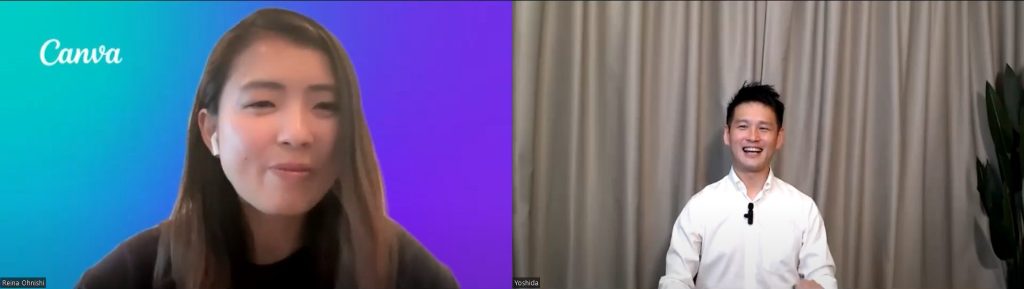
――Canvaは物販のロゴだとかバナーだとかに使うのに無くてはならないツールですよね。どういったサービス、ツールなのかご紹介いただけますか。
Canvaは、一言で表現すると「あらゆるデザインを誰でも簡単に作成できる無料のオンライングラフィックツール」です。
デザインというと、これまでデザイナーじゃないと作れないというイメージだったかと思います。でも、誰でもデザインができるようにしたのがCanvaです。「あらゆる人がデザインで輝ける社会を目指す」というミッションの下で、Canvaが作られました。
ですので、Canvaでは思いつくデザインをすべて作ることが出来ます。
ロゴだったりバナー、チラシ、あとはプレゼン資料、動画といったところまで、本当に思いつくものすべて作れるのがCanvaとなっております。
――ちなみにアクシグの事はご存じでしたか?
はい、記事を拝読させていただいておりました。
ユニコーン企業であるCanvaの文化
――ものすごい急成長で伸びたユニコーン企業っていうイメージがあるんですけど、その中でも創業者がオーストラリア出身でしかも女性っていうところ、この辺の企業のカルチャーは大西さんからみてどういう風に感じられますか。
ユニコーン企業だったりスタートアップって、シリコンバレーのイメージが強いと思うんですけど、オーストラリアで創業したこともあって、最初は結構資金集めに苦労されたという話を聞いています。
そこからどんどん成長して世界中で使われるツールになりました。
社員は世界中にたくさんいて、ざっくばらんにみんなで楽しく仕事をしています。オーストラリアの本社だとカフェテリアもあって、ランチは無料。ルーフトップで楽しくバーベキューをすることもよくあるそうです。
あと「Canva Create」というイベントも年に何回か開催しているのですが、そこに世界中からCanvaの社員が集まって新機能の発表イベントを行っています。最近ですと、今年の3月にイベントが開催されたのですが、そこではAIの機能のお披露目が行われました。常にどんどん成長しているのを感じる企業ですね。
――いいですね、羨ましいです。デザインの会社なんでお洒落なんでしょうね。
お洒落ですね!社内で使われているデザインは、ミニマリスティックなものが多く、見た人に言語を超えて何かが伝わるようなデザインを意識して作っているなと感じます。
参考:【2023年最新】AI機能を搭載したCanvaがさらにパワーアップ!
無料・ダウンロードなしで使えるCanva
――Canvaについて詳しく知りたいんですが、Canvaを使うと何ができるんでしょう。
Canvaはすべてオンラインで使えるもので、ダウンロードなどが必要なくブラウザ上から使えるものとなっています。
パソコンだけではなくてスマホやタブレットでもシームレスに使えるものになっています。デザインの知識が全くない人でも“Canva”と検索して開くだけで、誰でもすぐ直感的な操作で使えるデザインソフトというのが、Canvaの一番の特徴となっています。
――今まではソフトをダウンロードしてそれから使い方を覚えてっていうのがすごい大変だったんですけどCanvaを使うと、アカウントを作ってブラウザ上ですぐに編集が出来ちゃうこの手軽さがすごいなと思っていて、無料で使える部分がすごく多いですよね。
一部有料の機能もありますが、ほとんどの機能やテンプレートが無料で使えます。有料のプランにアップグレードしなくても、不自由なく使えます。
Canvaのおすすめ機能
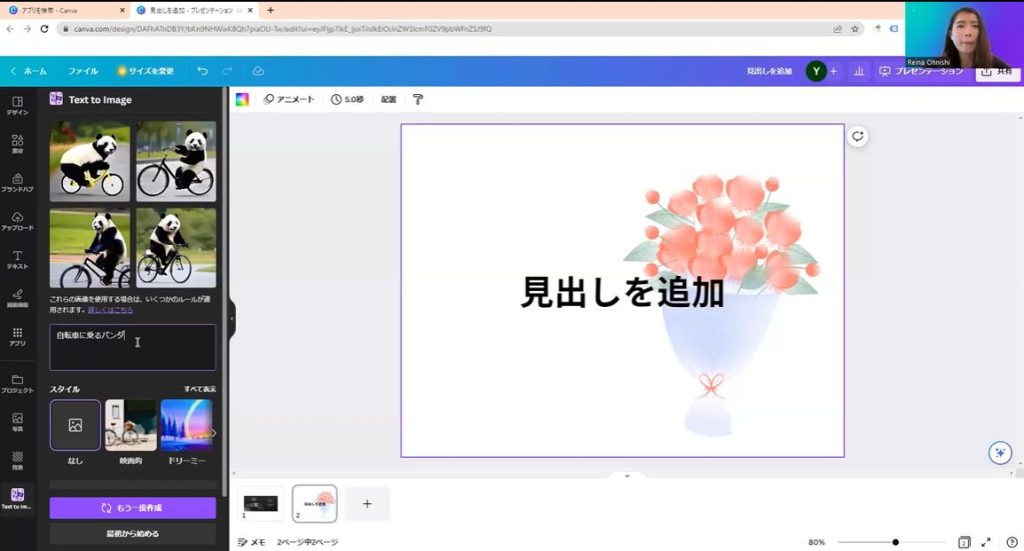
――Canvaのスタッフやユーザーさんからこの機能は使いやすいみたいなことってどの辺が支持されていますか。
「定規とガイド」の機能は結構人気ですね。あと文字のエフェクトも人気です。画面上部にある「エフェクト」というところを押してもらうと、テキストの装飾が選べるようになっています。袋文字以外にも、影付きだったり背景を塗りつぶしたりする装飾がワンクリックでできるので、文字の装飾が楽で嬉しいという声も聞きます。
Canvaの場合、何ができるのかパッと見てわかるので、逆にCanvaを使い始めてから他社さんのデザインソフトが使えるようになったという話も聞きます。
デザインの基礎を押さえたいっていう気持ちから、Canvaからまず使い始めるっていうのもすごくいい方法かなと思います。
充実の無料日本語フォント
――日本語のフォントとか海外のフォントはあまり使わないですけど、すごい種類が多いなと思います。どの辺にこだわりがあるんでしょうか?
今は日本語のフォントの充実にすごく力を入れています。2020年ぐらいから日本語のコンテンツを強化してるので、そこからだいぶフォントは増えていて、今は514種類以上揃えています。
――それってすごく多いですよね。
数はかなりたくさんあるので、ゴシック体、明朝体、手書き風など幅広い種類のフォントから選べます。作っているデザインに合うものが、比較的簡単に見つかりやすいかなと思います。
――無料でも使えるフォントが多いなと思うんですけど、他のソフトだとフォントセットをインストールしないといけなかったりだとか、買わないといけなかったりだとかがすごい手間だったのが、このCanvaを使うと選ぶだけになってしまうと。
そうですね!フォントを追加する必要がないので、直感的に好きなフォントを選べます。もし「このフォントを使いたいけどCanvaにない」という場合でも、Canva上にフォントを追加できる機能もあるので安心です。
――ライトなユーザーはフォントの名前がわからないんです。なんかいい選び方ってあるんですか。
フォント選びって難しいですよね。フォントに困ったら、Canvaにある「おすすめフォント」機能を使ってみるのもいいかもしれません。デザインにあったフォントをCanvaがおすすめしてくれる機能なんです。
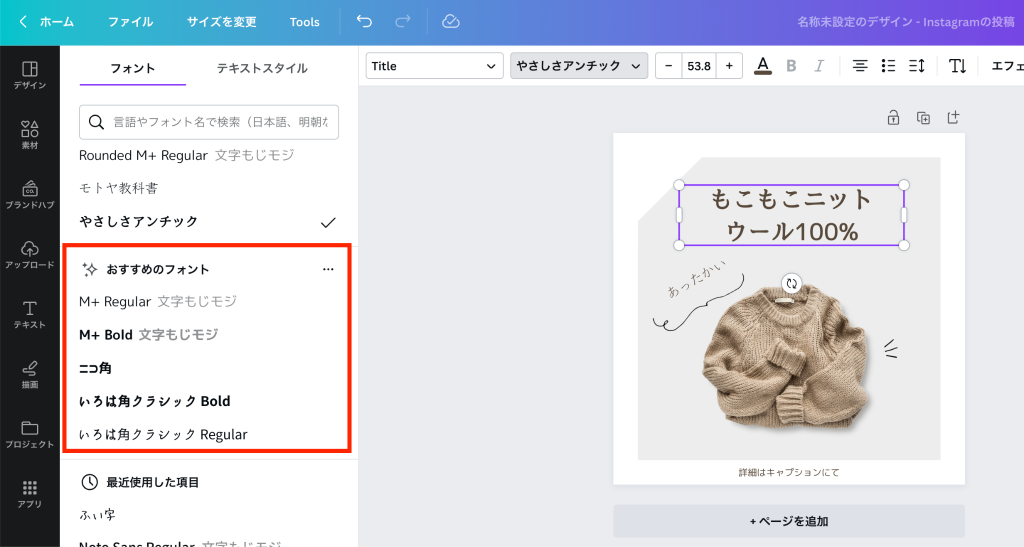
あとは、Canvaの公式TwitterやInstagramでおすすめなフォントも定期的に発信しているので、ぜひよかったらそちらも見ていただけたら嬉しいです。
ーーフォントって意外とデザインの肝だったりしますよね。
そうですね!フォント一つでデザインの雰囲気がだいぶ変わりますよね。Canva上で、異なるフォントで何パターンかデザインを作って決めるといった使い方もできるので、ぜひお試しください。
AI活用の画像生成機能「Text to Image」
ーー新機能のText to Image!これも無料で使えちゃうんですよね。これは今流行りのAIで一番話題になっているところだと思うんですけど、これでは例えばどんなことが出来るのでしょうか。
今、話題ですよね!Canvaの「Text to Image」機能では、ChatGPTと同じように「こんな画像を作りたい」というプロンプトを入力します。
このプロンプトをできるだけ詳しく書くことで、より自分のイメージに近い画像が作れるようになっています。
画像生成機能を使えば、「自転車に乗るパンダ」のような実在しない写真や素材も作れるので、デザインの幅がより広がります。
ーー作る時間も10秒ぐらいなので早いですね。
そうなんです。すぐに生成してくれます。あと「もう一度作成」のボタンを押すと、また違うパターンもすぐに作ってくれます。もし自分のイメージしたものと違うなというときは、また簡単に作り直すことができます。
ーー画像生成されたものをちょっと加工するだけで、ロゴなどのデザインが簡単に作れてしまうっていうのはすごい画期的だなと。
そうですね!考える時間とかデザインを選ぶ時間が短縮されると思います。
AI機能をCanvaに搭載した理由は、デザイン作業をできるだけ効率よく簡単にするっていうところが狙いになってるので、この使い方はぜひ活用していただきたいです。
写真加工に便利な「Magic Eraser」と「Magic Edit」
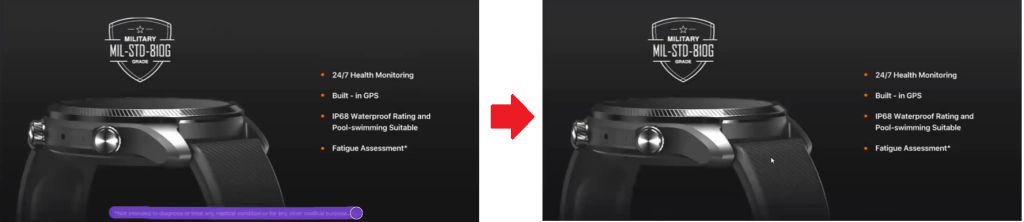
ーー本当にCanvaでよく使う有料の機能がありまして、それが「Magic Eraser」なんです。
この「Magic Eraser」って本当にありがたいなと思いました。すごい機能ですよね。
例えばですね、写真を選んでいただいて編集をするんですけど、専門的にデザインとかを勉強する時間もなくて、いい商品見つけて販売するっていうのがメインになってくるので。
写真の元の画像をPSDファイルとかで保存しておくとかそういうのをしないんですよね。
もう加工したらそのまま出しちゃってそれをもう一回加工するんですよね。
本当はお行儀が悪いっていうか、元の画像より滲んじゃったりとかあると思うんですけど、実際にアップロードしたやつを直そうっていうのがあって、例えばこういう時計とかがあった場合でも文字とかおすすめの何かっていうものを入れたりとかしてそれを変更したかったりするんですよね。
そういう時に「Magic Eraser」で「この部分ちょっと変えたいよね」みたいなのがあったときに、これで消すとおすすめの文章が消えてくれるみたいなのが、他にも「ちょっと画像にかかってるんだけど文字入れちゃった」みたいな時にそれを消したいときこういう風に消えてくれるのすごいなと思って。
この機能はすごいですよね。
そのような使い方をしてくださっているのですね!これはECサイトを運営している方などにとって、便利な使い方ですよね。
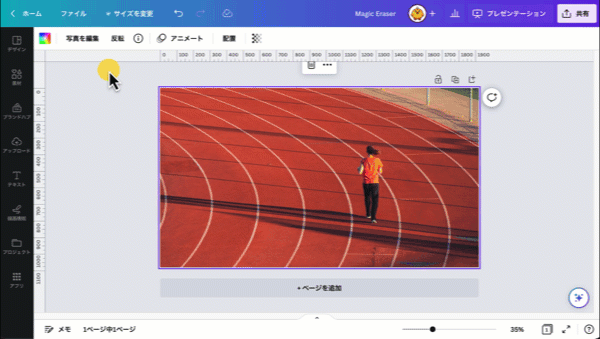
ーーかなり性能がいいですよね。
そうですね。AIを使っているので性能はだいぶ高くなっていると思います。Magic Eraserは、写真に写りこんだ人や物を消すために使っているというイメージがありましたが、テキストを変えたいときに使うというのも確かに便利な使い方ですね。
参考:Magic Eraser
数回のクリックで写真を変更できる「Magic Edit」
ーーあとは「Magic Edit」っていう機能ですね。これはどういった機能になるんでしょうか?
こちらの「Magic Edit」は先ほどと同じブラシを使うのですが、写真の中のある素材をブラシで選択すると、そこだけ違うものに変換できるという機能です。
ーーこれがですね、また僕のおすすめの使い方があって。
よくバナーとかを入れるときに、バナーで一番加工したいのって「皆様にお選びいただいてます」とかグッドデザイン賞じゃないですけどいいデザインですみたいなキラキラしたやつとか、そういうのとか例えば出品者が独自で保証とか入れたりするんですよね。
1年保証とか3年保証とか、それを3年保証付きエンブレムみたいな形にして生成って押すとこのなぞった部分で綺麗に入れ替わってくれるんですよ。
こういうのを何回かやり直してプロンプトをちょっと変えたりだとかして自分の気に入ったデザインを少し英語っぽいのから日本語に直したりだとか、こういう使い方がCanvaって変わったよねっていう。
この使い方も便利ですね!CanvaのAI機能をフル活用するだけでなく、さらにおすすめな使い方まで教えていただけて嬉しいです。これまでは、「Canva」というデザインソフトウェアというイメージだったと思うのですが、去年からは「ビジュアルワークスイート」と呼んでいて、ビジュアルで何かを訴える時に使えるソフトウェアに変わってきました。それに合わせて、デザインの機能の幅も広げているので、その一環として今回のようにAI機能を充実させています。
CanvaのAI機能を、ビジネスで使っていただけているのはすごく嬉しいなと思います。
参考:Magic Edit
画像・プレゼン資料・ウェブサイトまで、ビジネスシーン全般にCanvaが対応
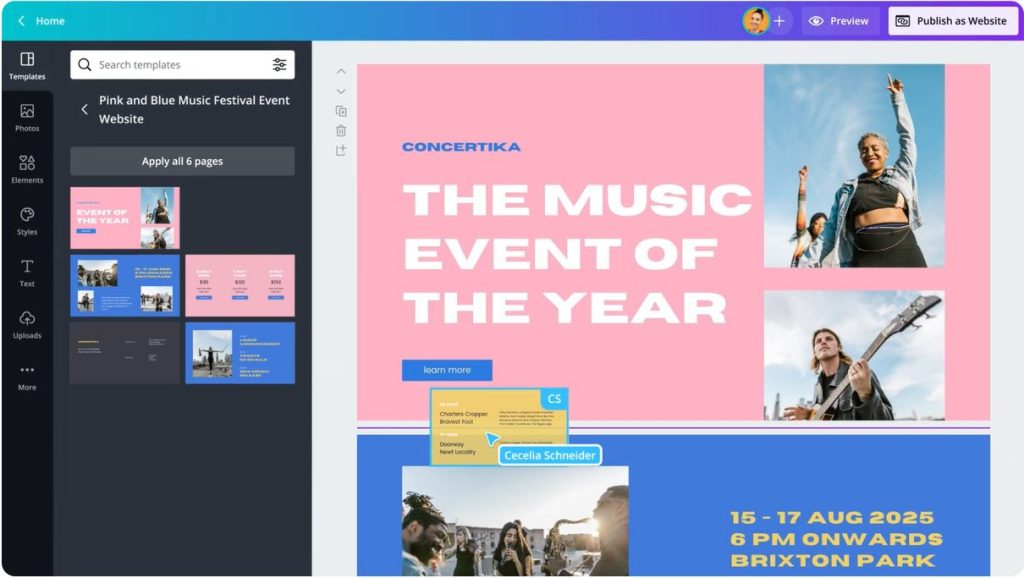
ーーもう本当に重宝するんですよ、他では使えないなっていう機能がたくさんあってですね、使えば使うほど新しい機能や提案っていうものが出てくるので使っていて楽しいのがCanvaだなって思うんです。
どうでしょう、2022年の年末ぐらいからAIがドンと出てきてCanvaの方向性とか未来とか、ユーザーさんの使い方とかもどんどん変わっていくと思うんですけどCanvaってこれからどこを目指していくんでしょうか。
AIが普及されるにつれて、Canvaでも積極的にAIを搭載していくという形は今後も変わらないと思います。「あらゆる人がデザインで輝く社会」を目指すというミッションは今後も変わらないので、そこを軸にしたまま、AIなどの新しいテクノロジーをこれからも搭載していって、Canva内ですべて完結できるようなデザインの機能の幅を広げていく、そんな未来に向かっていると思います。
ーー写真とかバナーとかサムネイルだけじゃなくてプレゼンの資料とか、名刺とかそういうテンプレートもすごいたくさんあるので本当にササっと作れるので、ビジネスシーン全般にすぐに対応できてしまうようなそういうツールになってますね。
そうですね。ビジネスシーンに使えるテンプレートがたくさんあります。あとはウェブサイトも作れますし、ホワイトボードもCanvaで使えます。
この2つは昨年リリースされたのですが、これからビジネスをはじめる人にとっては欠かせないツールだと思います。特にウェブサイトは、無料でドメインも取得できてすぐに公開までできるので、是非チェックしていただけたら嬉しいなと思います。
ホワイトボードにノベルティ作成まで!機能満載のCanva
ーーホワイトボードはみんなで作業ができるみたいな、あれはどういう風に使うんですか?
ブレスト用でアイデア出ししたいときに使えます。Canvaのホワイトボードは、無限に広がるので、付箋上に書かれたアイデアが無限に広がるようにブレストができるのは楽しいなと思います。
ーーいろいろ使ってみたくなりますね。
ぜひ、ビジネスで使えるところはたくさんあると思いますので、ぜひ使っていただきたいです。
あと、自社のノベルティを作りたい方にもCanvaはおすすめです。Canvaでオリジナルのグッズが作れるので、自社のロゴがのったマグカップやトートバッグが作れます。
ーーそれは知らなかった、どういうことですか。
実は、マグカップやトートバッグは、Canva上でデザインしたあとに、そのままCanva上で印刷発注ができるようになっています。そのため、Canvaから離れることなくオリジナルのノベルティが作れます。
ーーデザインだけじゃなくてそれを完成物として受け取っちゃうこともできるんですか。
そうなんです。なので、わざわざ印刷会社で発注をする必要もなく、Canva上で完結するので便利ですよね。
ーーそれは日本で受け取れるんですか?
もちろんです。営業3日以内(※目安)には届くようになってます。
用途が広がっていくCanva
ーー結構早いんですね。
そうなんです。
これまでCanvaで日本で印刷されているものは、名刺やチラシが中心でしたが、今は印刷できるものの種類も増えているのでぜひお試しいただきたいです。Canvaの画面上の右側に「印刷する」というボタンがあるものに関しては、全部Canva上で印刷できます。
ーー昔のだとフリーソフトで作ったような画像をプリントすると見栄えが悪くなっちゃたりだとか、そういう失敗があると思うんですけど、Canvaだと綺麗に印刷できますか。
そこのクオリティもしっかり保証しているので、デザインと同じ色合いのまま印刷されるようになっています。もし自分が思ったものと違う場合は、すぐに作り直しも対応しているので、そこは安心して使っていただければと思います。
ーーすごい時代になりましたね。デザインだけじゃなくてノベルティまで作れちゃうって。
ビジネスで使う用途は今後広がっていくと思うので、ぜひ試していただければ嬉しいです。
これからCanvaを利用しようと思っている人へ
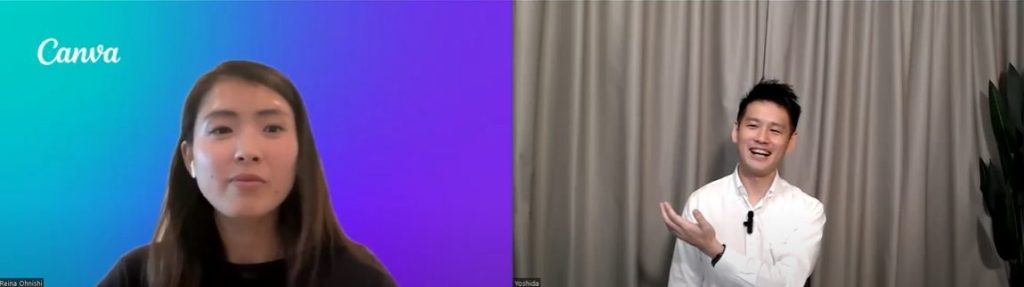
ーー最後にこれからCanvaを利用しようと思っている人に向けて一言メッセージがありましたらお願いします。
Canvaは無料で使えるソフトウェアなので、まずは無料で使っていただけたら嬉しいなと思います。実際にCanvaをお使いの方の中で一番魅力として感じていただいているものの一つに、チームで使えることを挙げていただいています。離れている人とでもリアルタイムで何かを作りたい時にも便利です。
ぜひ、Canvaを無料で使っていただいて、チームでデザインを作る楽しさも一緒に体感いただけたら嬉しいです。
編集部から一言
物販の画像編集に欠かせないツールCanva。無料でももちろん利用可能ですが、Canva ProならMagic Eraserを始めとした超強力な新機能が使い放題です!いまなら30日間無料で利用できるので、ぜひお試しください。
参考:Canva Pro


